Aktualizujeme firmvér smerovača ASUS. Rýchlym spôsobom na príklade ASUS RT-N18U

- 4258
- 14
- Oleg Krajči
Aktualizujeme firmvér smerovača ASUS. Rýchlym spôsobom na príklade ASUS RT-N18U
Dnes som išiel do nastavení môjho smerovača Asus rt-N18u (čo som napísal o prostredí v tomto článku) a videl som, že existuje ikona žltej výkričníka. Úprimne povedané, dlho tam dlho blikal, pretože som nezmenil heslo z nastavení smerovača. Ale tam sa objavila ďalšia správa, ktorá hovorí, že existuje nová verzia softvéru pre môj smerovač ASUS, a bolo by potrebné aktualizovať.
Už som napísal článok o aktualizácii firmvéru na zariadeniach ASUS Network: Ako blikať smerovač ASUS? Pokyny na aktualizáciu firmvéru. Existuje taký veľký článok, v ktorom som písal o tom, ako nájsť a sťahovať súbor firmvéru, a nalejte ho do smerovača. Existuje však jednoduchší spôsob. Ak je váš internet už pripojený k smerovači a nakonfigurovaný, potom môže smerovač skontrolovať dostupnosť novej verzie softvéru, stiahnuť a nainštalovať ju a nainštalovať. Je to veľmi pohodlné. Teraz ukážem, ako to urobiť.
Po aktualizácii nastavení smerovača sa neobnoví na továreň. Možno budete musieť nastaviť nastavenia ladenia na poskytovateľa.
Ak váš smerovač pracuje s modemom 3G, neodporúčam používať túto metódu, ak váš smerovač pracuje. Mám nejaké problémy, o ktorých si môžete prečítať na konci tohto článku. Ale možno je to len náhoda, a nie kvôli výstupu z internetu prostredníctvom modemu 3G.
Automatická aktualizácia softvéru ASUS Router
Musíme ísť do nastavení smerovača. Je to možné v sieťach Wi-Fi. Stačí sa pripojiť k svojej sieti a v prehliadači prejdite na adresu 192.168.1.1. Uveďte meno používateľa a heslo (Factory: Admin a Admin). Alebo pozri článok, v ktorom som podrobne opísal všetko: Vstup do nastavení na smerovačoch ASUS (192.168.1.1).
Možno, že ako ja, už máte správu o dostupnosti nového. Vyzerá to takto:

Mala by byť karta „Dostupná aktualizácia mikroopramu smerovača ...“. Môžete kliknúť na odkaz "Teraz aktualizovať", Zobrazí sa okno so žiadosťou o potvrdenie aktualizácie. Ak stlačíte V poriadku, potom proces načítania a inštalácie nového firmvéru pôjde.

Alebo prejdite na kartu „Správa“ - „Aktualizujte mikroopram“ a kliknite na tlačidlo „Skontrolujte“. Ak existuje nový softvér, znova sa objaví okno s potvrdením. Kliknite na OK, ak chcete aktualizovať svoj ASUS.
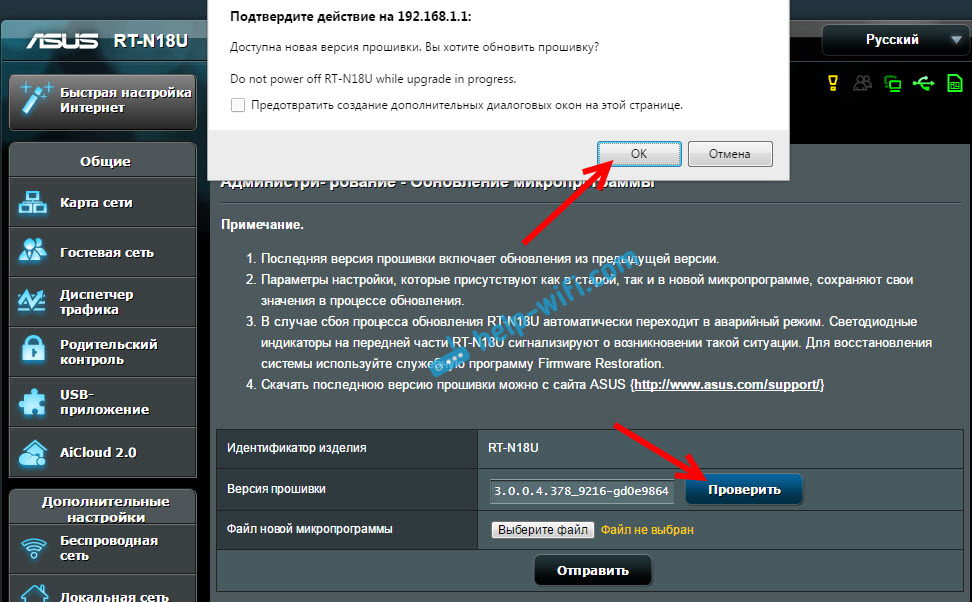
Najprv uvidíme správu „Stiahnite si firmvér ...“ (Áno, prenos ovládacieho panela na ASUS nezastaví prekvapujúce :)), potom aktualizácia softvéru pôjde. V tejto dobe je lepšie len počkať. Nič sa nedotýkať ani odpojiť.

Na konci sa môže objaviť správa so žiadosťou o ručné reštartovanie smerovača. Stačí sa vypnúť a zapnúť silu.

To je všetko. Ak internet nefunguje cez smerovač, potom prejdite na nastavenia a nastavte parametre na pripojenie k poskytovateľovi na karte Internet.
S akými problémami pri aktualizácii smerovača ASUS, s ktorým som sa stretol
Môj asus rt-n18u pracuje s modemom 3G. To znamená, že prijíma internet z USB modemu. Samotný proces aktualizácie bol teda normálny. Ale po reštarte smerovača a pokúsil som sa otvoriť nastavenia, automaticky som ma presmeroval na stránku, kde bol nápis: „Uistite sa, že kábel je medzi smerovačom a port modemu WAN je správne pripojený“.
A mohol som prejsť iba na internetové nastavenia alebo na stránku s aktualizáciou firmvéru vrátane manuálne aktualizácie (pomocou súboru).

Problém bol v tom, že smerovač nemohol prostredníctvom modemu nastaviť internet. Ale môj kábel WAN nie je pripojený. Keď som stlačil tlačidlo „Internet“, boli otvorené nastavenia, kde bolo možné ľahko nakonfigurovať pripojenie k poskytovateľovi (PPPOE, Dynamic IP atď. D.). Ale neboli tam žiadne modemy 3G.
Preto som musel pripojiť modem k počítaču, prejsť na internet, stiahnuť súbor firmvéru pre ASUS RT-N18U, pripojiť sa k nemu pomocou kábla a inovovať všetko manuálne. Podľa pokynov, ktoré som dal na začiatku článku. Všetko bolo aktualizované a pripojenie som naladil modem.
Neviem, prečo sa to stalo. Buď stiahol nesprávny firmvér, alebo po niekoľkých verziách vyskočil. Možno táto metóda nie je vhodná, keď máte internet prostredníctvom modemu 3G. Myslím, že ak máte káblový internet, potom nikdy nedôjde k takým problémom. A aj keď sa stránka na snímke obrazovky zobrazí ako vyššia, stačí kliknúť na tlačidlo „Internet“ a nastaviť požadované parametre (pod poskytovateľom).
V mojom prípade som sa musel trochu pohladiť. Ale je to v poriadku, ale povedal vám o všetkých možných nuanciách. Všetko najlepšie!
- « Výmena súborov cez Wi-Fi router medzi telefónom Android a počítačom
- Nastavenia Powerline TP-Link TL-WPA4220KIT Adaptéry. Internet z zásuvky »

